Convertir XSI en DAE
Comment convertir des fichiers XSI 3D au format DAE (COLLADA) pour une meilleure compatibilité et un flux de travail amélioré.
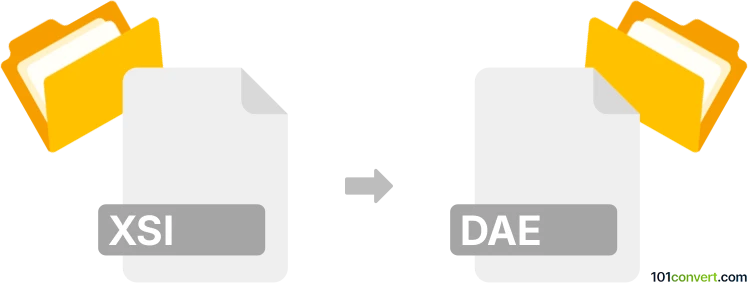
Comment convertir xsi en fichier dae
- Autre
- Aucune note pour l'instant.
101convert.com assistant bot
5 j
Comprendre les formats de fichier xsi et dae
XSI files sont des fichiers de scène 3D créés par Autodesk Softimage (anciennement connu sous le nom de Softimage|XSI), une application de graphisme 3D professionnelle utilisée pour la modélisation, l'animation et le rendu. Ces fichiers stockent des modèles 3D complexes, des textures, des animations et des données de scène.
DAE files, d'autre part, utilisent le format COLLADA (Collaborative Design Activity), une norme ouverte basée sur XML pour l'échange d'actifs numériques entre divers logiciels graphiques. Les fichiers DAE sont largement supportés dans la modélisation 3D, le développement de jeux, et les flux de travail AR/VR.
Pourquoi convertir xsi en dae ?
Convertir XSI en DAE permet de transférer des actifs 3D de Softimage vers d'autres applications 3D telles que Blender, Maya, Unity ou Unreal Engine, qui supportent nativement le format COLLADA. Cela améliore l'interopérabilité et rationalise les pipelines d'actifs.
Meilleur logiciel pour la conversion xsi en dae
La méthode la plus fiable pour convertir des fichiers XSI en DAE est d'utiliser Autodesk Softimage lui-même, car il offre un support natif pour l'export vers COLLADA. Si vous n'avez plus accès à Softimage, envisagez d'utiliser Autodesk FBX Converter comme étape intermédiaire, ou Blender avec les plugins appropriés.
- Autodesk Softimage : Ouvrez votre fichier XSI, puis utilisez File → Export → COLLADA (.dae) pour enregistrer votre scène en tant que fichier DAE.
- Autodesk FBX Converter : Exportez votre fichier XSI en FBX depuis Softimage, puis utilisez le FBX Converter pour convertir le FBX en DAE.
- Blender : Importez le FBX (exporté de Softimage), puis utilisez File → Export → Collada (.dae) pour créer un fichier DAE.
Processus de conversion étape par étape
- Ouvrez votre fichier XSI dans Autodesk Softimage.
- Allez dans File → Export → COLLADA (.dae).
- Choisissez vos paramètres d'exportation et enregistrez le fichier.
- Si Softimage n'est pas disponible, exportez en FBX, puis utilisez Blender ou Autodesk FBX Converter pour convertir le FBX en DAE.
Conseils pour une conversion réussie
- Vérifiez les problèmes de compatibilité tels que les matériaux ou animations non pris en charge.
- Après la conversion, ouvrez le fichier DAE dans votre application cible pour vérifier la géométrie, les textures et les animations.
- Pensez à nettoyer votre scène avant l'exportation pour éviter des données inutiles dans le fichier DAE.
Remarque : cet enregistrement de conversion xsi vers dae est incomplet, doit être vérifié et peut contenir des inexactitudes. Veuillez voter ci-dessous pour savoir si vous avez trouvé ces informations utiles ou non.